SQL Server Agent 拡張機能 (クラシック) による Azure Virtual Machines での管理タスクの自動化
SQL Server IaaS Agent 拡張機能 (SQLIaaSAgent) は、管理タスクを自動化するために Azure 仮想マシン上で実行されます。 このトピックでは、この拡張機能によってサポートされるサービスの概要と、インストール、状態、および削除のための手順について説明します。
重要
Azure には、リソースの作成と操作に関して、2 種類のデプロイ モデルがあります。Resource Manager とクラシックです。 この記事では、クラシック デプロイ モデルの使用方法について説明します。 最新のデプロイメントでは、リソース マネージャー モデルを使用することをお勧めします。 この記事の Resource Manager バージョンを確認するには、「 SQL Server VM 用 SQL Server Agent 拡張機能 (Resource Manager)」を参照してください。
サポートされているサービス
SQL Server IaaS Agent 拡張機能は、次の管理タスクをサポートします。
| 管理機能 | 説明 |
|---|---|
| SQL Automated Backup | VM 内の SQL Server の既定のインスタンスについて、すべてのデータベースのバックアップを自動的にスケジュールします。 詳細については、「 Azure Virtual Machines での SQL Server の自動バックアップ (クラシック)」をご覧ください。 |
| SQL Automated Patching | VM に対する重要な Windows 更新プログラムを実行できるメンテナンス期間を構成します。そのため、ワークロードのピーク時に更新を回避できます。 詳細については、「Azure Virtual Machines での SQL Server の自動修正 (クラシック)」を参照してください。 |
| Azure Key Vault の統合 | SQL Server VM に Azure Key Vault を自動的にインストールして構成できます。 詳細については、「 Azure VM 上の SQL Server 向け Azure Key Vault 統合の構成 (クラシック)」を参照してください。 |
前提条件
VM で SQL Server IaaS Agent 拡張機能を使用するための要件:
オペレーティング システム:
- Windows Server 2012
- Windows Server 2012 R2
- Windows Server 2016
SQL Server のバージョン:
- SQL Server 2012
- SQL Server 2014
- SQL Server 2016
Azure PowerShell:
最新のAzure PowerShell コマンドをダウンロードして構成します。
Windows PowerShell を起動し、 Add-AzureAccount コマンドを使用して Azure サブスクリプションに接続します。
Add-AzureAccount
複数のサブスクリプションがある場合は、 Select-AzureSubscription を使用して、対象となるクラシック VM が含まれるサブスクリプションを選択します。
Select-AzureSubscription -SubscriptionName <subscriptionname>
この時点で、 Get-AzureVM コマンドにより、クラシック仮想マシンとそれに関連付けられているサービス名の一覧を取得できます。
Get-AzureVM
インストール
クラシック VM の場合は、PowerShell を使用して、SQL Server IaaS Agent 拡張機能のインストールと、関連付けられているサービスの構成を行う必要があります。 拡張機能をインストールするには、 Set-AzureVMSqlServerExtension PowerShell コマンドレットを使用します。 たとえば、次のコマンドは、Windows Server VM (クラシック) に拡張機能をインストールし、"SQLIaaSExtension" という名前を付けます。
Get-AzureVM -ServiceName <vmservicename> -Name <vmname> | Set-AzureVMSqlServerExtension -ReferenceName "SQLIaasExtension" -Version "1.2" | Update-AzureVM
最新バージョンの SQL IaaS Agent 拡張機能に更新する場合は、拡張機能の更新後、仮想マシンを再起動する必要があります。
Note
クラシック仮想マシンの場合、ポータルを通じて SQL IaaS Agent 拡張機能のインストールや構成を行うためのオプションはありません。
注意
SQL Server IaaS Agent 拡張機能は、SQL Server VM ギャラリー イメージ (従量課金制またはライセンス持ち込み) でのみサポートされます。 SQL Server を OS のみの Windows Server 仮想マシンに手動でインストールする場合や、カスタマイズされた SQL Server VM VHD をデプロイする場合、この拡張機能はサポートされません。 このような場合、PowerShell を使用して手動で拡張機能をインストールして管理することは可能ですが、代わりに、SQL Server VM ギャラリーイメージをインストールしてカスタマイズすることを強くお勧めします。
Status
拡張機能がインストールされていることを確認する 1 つの方法は、Azure Portal にエージェントの状態を表示することです。 仮想マシン ブレードの一覧で仮想マシンを選び、[拡張機能] をクリックします。 SQLIaaSAgent 拡張機能が表示されます。
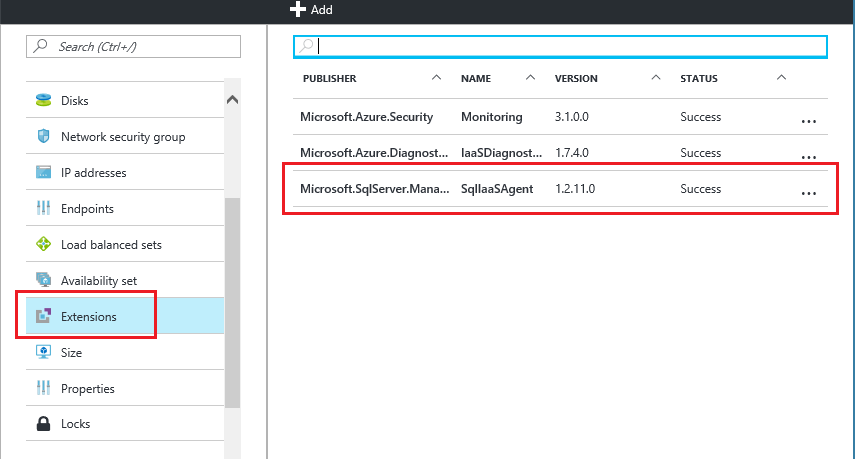
Get-AzureVMSqlServerExtension Azure Powershell コマンドレットを使用することもできます。
Get-AzureVM –ServiceName "service" –Name "vmname" | Get-AzureVMSqlServerExtension
削除
Azure Portal で拡張機能をアンインストールするには、仮想マシンのプロパティの [拡張機能] ブレードにある省略記号をクリックします。 [アンインストール] をクリックします。
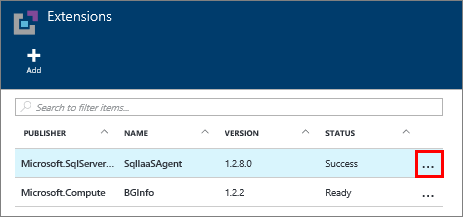
Remove-AzureVMSqlServerExtension Powershell コマンドレットを使用することもできます。
Get-AzureVM –ServiceName "service" –Name "vmname" | Remove-AzureVMSqlServerExtension | Update-AzureVM
次の手順
拡張機能によってサポートされるいずれかのサービスの使用を開始します。 詳細については、この記事の「 サポートされているサービス 」で参照されているトピックをご覧ください。
Azure Virtual Machines で SQL Server を実行する方法の詳細については、「 Azure Virtual Machines における SQL Server の概要」を参照してください。